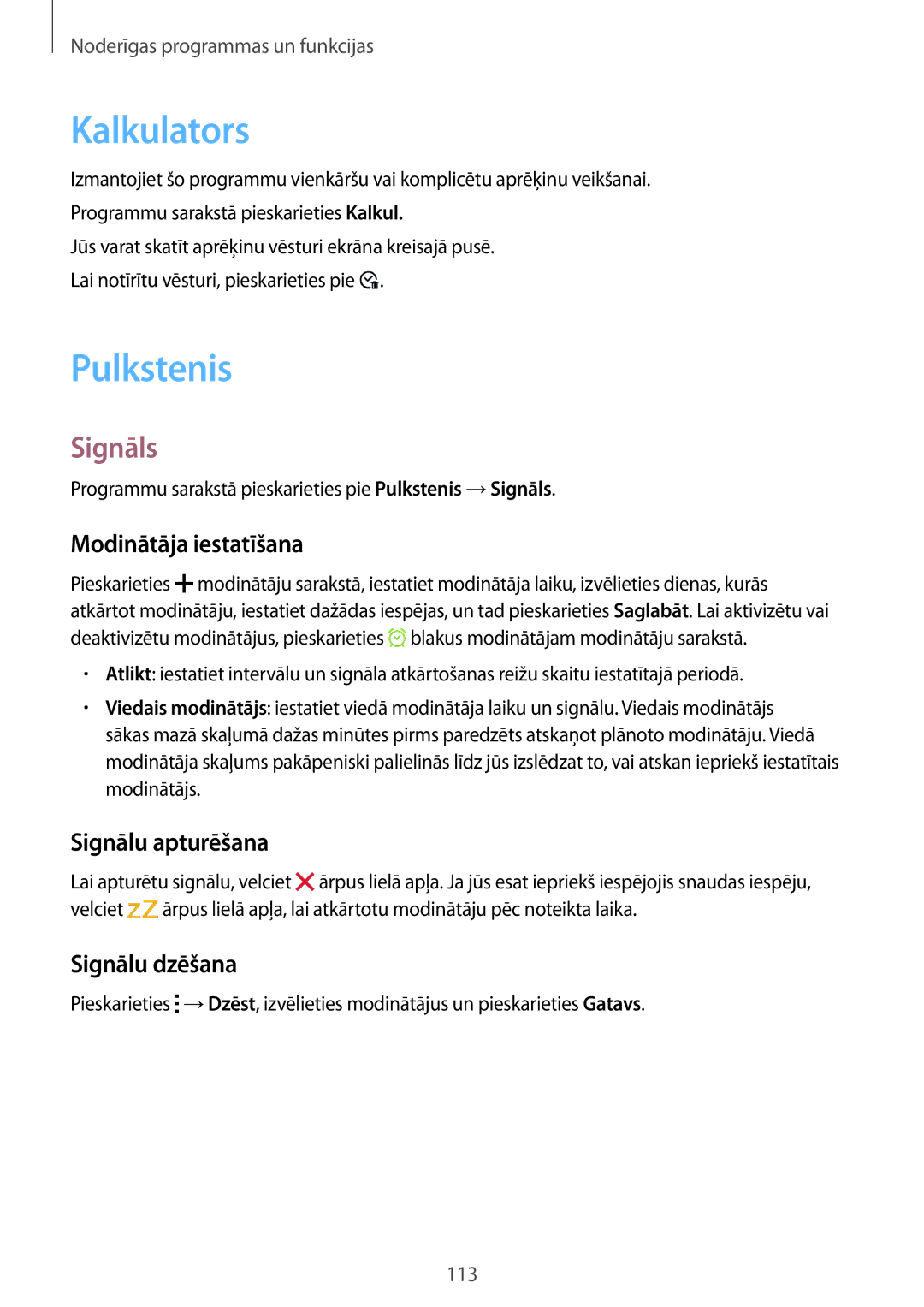Latvian /2014. Rev.1.1
Lietotāja rokasgrāmata
Sākumā izlasi mani Darba sākšana
Saturs
Kontaktu pievienošana Kontaktu pārvaldība
Zvanu veikšana Zvanu saņemšana Iespējas zvana laikā
76 Ziņas Pasts
Pamata uzņemšana 84 Uzņemšanas režīmi Kameras iestatījumi
Iestatīj
Sākumā izlasi mani
Instrukciju ikonas
Komplekta saturs
Darba sākšana
Ierīces izkārtojums
Pogas
Aizveriet SIM kartes slota pārsegu
SIM vai Usim kartes lietošana
SIM vai Usim kartes ievietošana
Akumulatora uzlāde
SIM vai Usim kartes izņemšana
Darba sākšana
Akumulatora enerģijas patēriņa samazināšana
Atmiņas kartes izmantošana
Atmiņas kartes uzstādīšana
→ Vispārīgi →Krātuve →Izņemiet SD karti
Atmiņas kartes izņemšana
→ Formatēt SD karti →Dzēst visu
Ierīces ieslēgšana un izslēgšana
Atmiņas kartes formatēšana
Ekrāna bloķēšana un atbloķēšana
Skārienekrāna lietošana
Pamatinformācija
Pieskaršanās
Lietojot skārienekrānu, pieskarieties ar pirkstiem
Pieskaršanās divreiz
Pieskaršanās un turēšana
Vilkšana
Izvēršana un savilkšana
Uzsišana
Sākuma ekrāns
Sākuma ekrāna izkārtojums
Programmu saraksts
Ikona Nozīme
Indikatora ikonas
Paziņojumu paneļa izmantošana
Paziņojumi un ātro iestatījumu paneļi
Ātro iestatījumu pogu pārkārtošana
Ātro iestatījumu paneļa lietošana
Pamatinformācija
Programmu instalēšana un atinstalēšana
Programmu atvēršana
Samsung Apps
Programmas aizvēršana
Ieteikto programmu lejupielādēšana
Play veik
Programmu pārvaldīšana
Programmu atinstalēšana vai atspējošana
Tastatūras izkārtojums
Teksta ievade
Programmu iespējošana
Ievades valodas mainīšana
Pārslēgties uz rokraksta režīmu
Tastatūras papildfunkciju izmantošana
Kopēšana un ielīmēšana
Ekrāna uzņemšana
Rādīšanas iespējas mainīt failu attēlošanas iespējas
Mani Faili
Par maniem failiem
Failu skatīšana
Enerģijas taupīšanas režīms
Enerģijas taupīšanas funkcija
Īpašais enerģijas taupīšanas režīms
Taupiet akumulatora enerģiju, ierobežojot ierīces funkcijas
Rež
Palīdzības informācijas skatīšana
Mobilie dati
Wi-Fi
Tīkla savienojamība
Viedās tīklu pārslēgšanas izmantošana
Wi-Fi tīklu pievienošana
Passpoint Wi-Fi aktivizēšana
Par piesaisti un mobilajiem piekļuves punktiem
Lejupielādes paātrinātājs
Piesaiste un mobilais tīklājs
USB piesaistes izmantošana
Mobilā piekļuves punkta izmantošana
→ Mobilais tīklājs
Savienojiet savu ierīci ar datoru, izmantojot USB kabeli
Mobilais tīklājs Atzīmējiet Bluetooth piesaiste
Bluetooth piesaistes izmantošana
Internets
Tīmekļa lapu pārlūkošana
Tīmekļa lapu vēstures pārvaldīšana
Mājas lapas iestatīšana
Ekrāna aizsegšana ar roku
Kustības
Izsl. skaņu/apturēt
Pieskarieties Izsl. skaņu/apturēt →Viedā pauze
Velciet ar plaukstu, lai fotografētu
Viedā pauze
Par režīmu Vairāki logi
Vairāki logi
Palaist režīmu Vairāki logi
Vairāklogu, lai to aktivizētu
Programmu Vairāki logi kombināciju izveide
Vairāku logu iespēju lietošana
Loga izmēra pielāgošana
Kustības un lietojamības funkcijas
Programmu pārkārtošana Vairāki logi ikonjoslā
Skārienekrāna jutības palielināšana
Rīkjosla
Klasiskā sākuma ekrāna pārvaldīšana
Personalizēšana
Sākuma ekrāna un programmu saraksta pārvaldīšana
Paneļu pārvaldīšana
Satura sākuma ekrāna pārvaldīšana
Mapju pārvaldīšana
Sakniebiet kopā savus pirkstus uz satura sākuma ekrāna
Logrīka vai paneļa pievienošana
Logrīka izmēra pielāgošana
Logrīka pārvietošana
Programmu saraksta pārvaldīšana
Paneļa noņemšana
Skata režīma mainīšana
Jūs varat pārvietot mapes tikai mapju panelī
Vienumu pārvietošana
Mapju izveidošana
Fona attēla iestatīšana
Fona attēla un zvana signālu iestatīšana
Zvana signālu mainīšana
Pieskarieties Iestatīt fona attēlu vai Gatavs
Pirksta nospiedums
Ekrāna bloķēšanas metodes mainīšana
Figūra
Parole
Finger Scanner
Labākai pirkstu nospiedumu atpazīšanai
Izmantot savu pirkstu nospiedumus, lai atbloķētu ekrānu
Pirkstu nospiedumu reģistrēšana
Alternatīvās paroles nomainīšana
Reģistrēto pirkstu nospiedumu pārvaldīšana
Ekrāna atbloķēšana ar pirkstu nospiedumiem
Samsung konta paroles pārbaudīšana
Privātais režīms
Pieskarieties Install sadaļā Fido Ready support
Pirkstu nospiedumu izmantošana pirkumiem ar PayPal
Par privāto režīmu
Slēptā satura skatīšana
Lietotāju pievienošana
Vairāki lietotāji
Ierobežoto kontu pievienošana
Pieskarieties →Ierobežots profils
Lietotāju pārvaldīšana
Lietotāju pārslēgšana
Smart Switch Mobile lietošana
Samsung Smart Switch lietošana
Datu pārsūtīšana no jūsu iepriekšējās ierīces
Dublēto kontu izmantošana
Kontu iestatīšana
Smart Switch lietošana ar datoriem
Izmantojot Samsung Kies
Kontu pievienošana
Zvanu veikšana
Tālrunis
Numuru prognozēšana
Zvanu veikšana no zvanu žurnāliem vai kontaktu saraksta
Zvanu veikšana no izlases saraksta
Atbildēšana uz zvanu
Zvanu saņemšana
Zvana atteikšana
Ātro numuru sastādīšana
Neatbildētie zvani
Iespējas zvana laikā
Balss zvana laikā
Automātiska zvanu no nevēlamiem numuriem noraidīšana
Satura koplietošana vilkšanas un nomešanas režīmā
Video zvana laikā
Kontaktu pievienošana
Kontakti
Kontaktu pārvietošana no citam ierīcēm
Manuālā kontaktu izveidošana
Kontakta rediģēšana
Kontaktu pārvaldība
Kontakta dzēšana
Kontakta koplietošana
Kontaktu importēšana un eksportēšana
Grupu pārvaldīšana
Kontaktpersonu apvienošana ar kontiem
Pieskarieties →Piev. īsceļu sākumam
Kontaktu meklēšana
Ziņojumu sūtīšana
Ziņojumi un e-pasts
Ziņas
Kontaktpersonu pievienošana prioritārajam sarakstam
Plānotu ziņojumu sūtīšana
Ienākošo ziņojumu skatīšana
Pieskarieties E-pastsProgrammu sarakstā
Pasts
Pasta kontu iestatīšana
Piekļūšana papildiespējām
Ziņojumu lasīšana
Fotoattēlu uzņemšana vai video ierakstīšana
Kamera
Pamata uzņemšana
Izmantojot kameru, ieteicams ievērot pieklājības normas
Kameras īsceļu pārkārtošana
Pieskarieties →Attāl. skatu meklētājs
Attāl. skatu meklētājs
Auto
Uzņemšanas režīmi
Sejas uzlabošana
Foto un citi
Kamera
HDR bagāt. tonis
Panorāma
Uzņemšanas režīmu lejupielādēšana
Duālā kam
Uzņemšanas režīmu pārvaldīšana
Kameras iestatījumi
Kamera
Fotoattēlu vai video apskatīšana
Galerija
Satura skatīšana ierīcē
Citās ierīcēs saglabāta satura skatīšana
Piekļūšana saturam tuvumā esošā ierīcē
Šķirošanas iespējas izvēlēšanās
Piekļūšana papildiespējām
Rediģējiet attēlus, piemērojot dažādus efektus
Fotostudija
Pieskarieties →Studio →Fotostudija
Izvēlieties attēlu, kuru rediģēt
Kombinēt vairākus attēlus, lai izveidotu kolāžu
Kolāžu studija
Programmu sarakstā pieskarieties Galerija
Pieskarieties →Studio →Kolāžu studija
Pieskarieties →Studio →Shot & more
Shot & more
Pieskarieties →Studio →Video redaktors
Video redaktors
Izvēlieties video, ko rediģēt
Rediģējiet video, piemērojot dažādus efektus
Pieskarieties →Studio →Video apgriešana
Video apgriešana
Izmantojiet šādas iespējas
Galerijas iestatījumi
Pieskarieties →Iestatījumi
Mūzikas atskaņošana
Multivide
Mūzika
Dziesmas iestatīšana par modinātāja toni
Atskaņošanas sarakstu izveide
Piekļūšana mūzikai tuvumā esošā ierīcē
Mūzikas atskaņošana atbilstoši noskaņai
Citās ierīcēs saglabātas mūzikas atskaņošana
Videoklipu atskaņošana
Video
Videoklipu rediģēšana
Video koplietošana va dzēšana
Uznirstošā video atskaņotāja lietošana
Attēlu uzņemšana
Piekļūšana video tuvumā esošā ierīcē
Citās ierīcēs saglabāto video atskaņošana
Bērnu režīma sākuma ekrāns
Bērnu režīms
Bērnu režīma sākšana
105
Bērnu režīma spēļu zona
Vecāku kontrole
Meklēšanas vēstures pārvaldīšana
Finder
Satura meklēšana
Planner sākšana
Planner
Pieskarieties Gatavs, lai saglabātu notikumu vai uzdevumu
Notikumu vai uzdevumu izveide
Notikumu vai uzdevumu koplietošana
Notikumu un pasākumu sinhronizēšana ar jūsu kontiem
Notikumu vai uzdevumu dzēšana
Par S Voice
Voice
Valodas iestatīšana
Voice lietošana
Pamodināšanas komandas mainīšana
Voice pamodināšana gaidstāves režīmā
Balss komentāru atspējošana
Nevēlamo balss komandu labošana
Signāls
Kalkulators
Pulkstenis
Pasaules pulkstenis
WatchON
Par WatchON
Pulksteņu izveidošana
Izmantot ierīci kā tālvadības pulti
Pieslēgšana pie televizora
Kad uzstādīšana ir pabeigta, pieskarieties
Televizora skatīšanās izmantojot ierīci
Par WebEx
WebEx
Programmas atgādinājumu iestatīšana
Pirms šīs programmas lietošanas
Pierakstīšanās kontam
Sapulces seansa izveide
Cilvēku aicināšana uz sapulci
Pieskarieties →Connect using Internet
Pievienošanās sapulcei pēc seansa numura
Pievienošanās sapulces seansam
Pievienošanās sapulcei no ielūguma e-pasta
Pievienošanās sapulcei, izvēloties kādu no My Meetings
Pievienošanās sapulcei zvanot seansa telefona numuram
Sapulces vadīšana
Video sapulces vadīšana
Audio sapulces vadīšana
Tērzēšana ar dalībniekiem
Ekrāna koplietošana
Ekrāna koplietošanas funkcijas beigšana
Uznirstošajā logā pieskarieties Share screen
Kad sapulces laikā notiek tīkla savienojuma kļūme
Sapulces aizvēršanas vai iziešana no tās
Prezentētāja maiņa
Pieskarieties →End meeting vai Leave meeting
Rakstu atvēršana un skatīšana
Businessweek+
Raksta lejupielāde
Izmantojiet šādas funkcijas
Dropbox
Meklēt piezīmes
Evernote
Piezīmju dzēšana
Flipboard
Piezīmju sastādīšana
Par Hancom Office Viewer
Hancom Office Viewer
Abonementu rediģēšana
Personalizētu žurnālu izveidošana
Tekstapstrādes programma
Dokumentu meklēšana
Dokumentu lasīšana
Izklājlapa
Prezentācija
133
Dokumentu pārvaldīšana
NYTimes
Google apps
Play kiosks
Play grām
Play spēles
Disks
Par Bluetooth
Bluetooth
Attēla nosūtīšana
Savienošana pārī ar citām Bluetooth ierīcēm
Datu sūtīšana un saņemšana
Bluetooth ierīču atpārošana
Wi-Fi Direct
Par Wi-Fi Direct
Pieslēgšanās pie citām ierīcēm
Ierīces savienojuma pārtraukšana
Pirms šīs funkcijas lietošanas
Ātrais savien
Par ātro savienojumu
Atkārtota ierīču meklēšana
Satura koplietošana
Ierīču atvienošana
Vadiet savienoto televizoru izmantojot tālvadības pulti
Jūsu planšetdatora un viedtālruņa savienošana
SideSync
Par SideSync
Viedtālruņa ekrānā pieskarieties Labi
Aizvērt SideSync
Virtuālā viedtālruņa ekrāna izmantošana
Teksta ievade
Virtuālā viedtālruņa ekrāna pārvietošana
Virtuālā viedtālruņa ekrāna izmēra pielāgošana
Viedtālruņa ekrāna izmantošana
Mūzikas vai video atskaņošana planšetdatorā
Zvanīšanas funkciju lietošana ar planšetdatoru
Failu kopēšana starp ierīcēm
Failu kopēšana no viedtālruņa uz planšetdatoru
Failu kopēšana no planšetdatora uz viedtālruni
Ierīces reģistrēšana
Remote PC
Remote PC sākšana
Pieskarieties Pārbaudīt savienojumu atsvaidzināt
Datora reģistrēšana
Programmu sarakstā pieskarieties pie Remote PC
Attālināta ierīces un datora savienošana
Vairāk
Datora vadīšana ierīcē
Failu pārsūtīšana starp ierīci un datoru
Ierīces un datora atvienošana
Par ekrāna atspoguļošanu
Screen Mirroring
Satura skatīšanās beigšana
Satura skatīšana televizorā
Pievienošana printerim
Mobilā drukāšana
Satura drukāšana
Daži printeri var nebūt saderīgi ar šo ierīci
Ierīces atjaunināšana
Ierīces un datu pārvaldnieks
Jaunināšana bezvadu režīmā
Jaunināšana ar Samsung Kies
Multivides ierīce MTP
Failu pārsūtīšana starp ierīci un datoru
Ierīces pievienošana ar multivides funkcijām
Savienošana ar Samsung Kies
Datu dublēšana un atjaunošana
Google konta izmantošana
Programmu sarakstā pieskarieties Iestatīj
Dublēt tūlīt →Dublēt
Datu atiestatīšanas veikšana
Samsung konta izmantošana
Palīdzība skatīt palīdzības informāciju par Wi-Fi
Wi-Fi
Iestatīj
Par iestatījumiem
Tīkla paziņojuma iestatīšana
Bluetooth
Wi-Fi iemigšanas politikas iestatīšana
Lejupielādes paātrinātājs
Piesaiste un mobilais tīklājs
Lidojuma režīms
Atrašanās vieta
Datu lietošana
Tuvumā esošās ierīces
Citi tīkli
Noklusējuma ziņapmaiņas programma
Mobilie tīkli
Drukāšana
Ierīce
Screen Mirroring
Skaņa
Fonts
Displejs
Ekrāna režīms
Fona attēls
Vairāki logi
Bloķēšanas ekrāns
Rīkjosla
Paziņojumu panelis
Kustības
Izsl. skaņu/apturēt
Bloķēšanas režīms
Pieejamība
Lietotāji
Privātais režīms
Finger Scanner
Vispārīgi
Konti
Cloud
Valoda un ievade
Dublēšana un atiestatīšana
Valoda
Noklusējums
Tastatūras vilkšana
Google rakstīšana ar balsi
Peles rādītājs
Meklēšana ar balsi
Teksta-runas iespējas
Rādītāja ātrums
Datums un laiks
Piederumi
Krātuve
Akumulators
Enerģijas taupīšana
Iestatīt SIM kartes bloķēšanu
Drošība
Par ierīci
Programmas
Programmu pārvaldnieks
Noklusējuma programmas
Zvana iestatījumi
Zvans
Atbildēšana un sarunu beigšana
Zvanu signāli
Videozvana iestatījumi
Zvana signāla un skaņas iestatījumi
Balss pasts
Citi iestat
Pasts
Kontakti
Interneta zvanu iestatījumi
Vispārīgie iest
Internets
Galerija
SNS datu pārvaldība
Atzīmes
Drošs režīms
Ziņas
Skatīt iestatījumus
Planner
Laika josla
Paziņojums par notikumu
General
Voice
Wake-up
Advanced
→ Pieejamība
Pieejamība
Par pieejamību
TalkBack aktivizēšana vai deaktivizēšana
Sākuma pogas izmantošana, lai atvērtu pieejamības izvēlnes
Balss komentāri TalkBack
Dažas funkcijas nav pieejamas, kamēr Jūs izmantojat TalkBack
Ekrāna vadīšana ar pirkstu žestiem
Vertikālo žestu iestatījumu konfigurēšana
Pirkstu žestu iestatījumu konfigurēšana
Īsceļu žestu iestatījumu konfigurēšana
Lasīšanas vienību mainīšana
Attēlu marķējumu pievienošana un pārvaldīšana
TalkBack pauzēšana
Ātrās navigācijas funkcijas izmantošana
Runas skaļums pielāgot balss komentāru skaļuma līmeni
TalkBack iestatījumu konfigurēšana
Savai ērtībai konfigurējiet TalkBack iestatījumus
Ierīces izmantošana ar izslēgtu ekrānu
Teksta pārveides runā funkciju iestatīšana
Ātrās taustiņu ievades funkcijas lietošana
Paroļu nolasīšana skaļi
Teksta rediģēšana
Teksta ievadīšana, izmantojot tastatūru
Papildus rakstzīmju ievadīšana
Teksta dzēšana pieskarieties dzēšanas pogai uz tastatūras
Teksta ievade ar balsi
Paziņojumu atgādinājumu iestatīšana
Fonta lieluma mainīšana
Ekrāna palielināšana
Krāsu pielāgošana
Ekrāna krāsu apgriešana
Page
Google subtitri
Skaņas balansa pielāgošana
Mono audio
Piekļūšana palīga izvēlnēm
Palīgizvēlne
Palīga īsceļa ikonas rādīšana
Papildināto palīdzības izvēlņu lietošana
Palīga izvēlņu rediģēšana
Kursora lietošana
Saziņas vadība
Pieskaršanās un turēšanas aizkaves iespēju iestatīšana
Pieejamības iestatījumu pārvaldīšana
Viena pieskāriena režīma izmantošana
Pieejamības iestatījumu saglabāšana failā
Pieejamības iestatījumu faila importēšana
Pieejamības pakalpojumu skatīšana
Citu noderīgu funkciju lietošana
Ierīce rāda tīkla vai pakalpojumu kļūdu ziņojumus
Traucējummeklēšana
Skārienekrāns reaģē pārāk lēni vai nepareizi
Pārliecinieties, vai uzlādes ierīce ir savienota pareizi
Ierīce ir jūtami uzkarsusi
Nevar atrast citas Bluetooth ierīces
Dati, kas saglabāti ierīcē ir zuduši
Autortiesības 2014 Samsung Electronics
Autortiesības